Zusammenfassung:
Finden Sie heraus, warum Nachrichten in iCloud derzeit auf iOS 16/17-Geräten deaktiviert ist. Hier sind die effektiven Lösungen, um das Problem zu beheben.
iCloud spielt eine wichtige Rolle bei der Synchronisierung und Sicherung von Nachrichten und anderen wichtigen Daten auf Apple-Geräten. Allerdings können Benutzer auf Probleme stoßen, wie die Deaktivierung dieser wichtigen Funktion, wenn Sie versuchen, Nachrichten in iCloud zu sichern. Dies kann zu Unannehmlichkeiten wie fragmentierten Nachrichtenverläufen bis hin zum Verlust der Synchronisierung zwischen Geräten führen. In diesem Artikel werden die häufigsten Ursachen für den Fehler "Messaging in iCloud ist derzeit deaktiviert" genannt. Wir haben fünf effektive Lösungen und detaillierte Schritte zur Behebung der Deaktivierung von Nachrichten in iCloud auf iOS 16/17-Geräten aufgeführt.
Warum sagt mein iPhone, dass Nachrichten in iCloud deaktiviert sind?
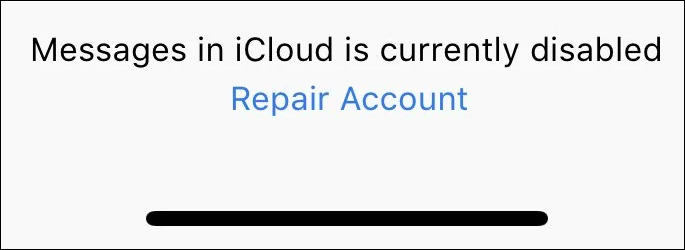
Es gibt mehrere mögliche Gründe, warum iCloud-Nachrichten deaktiviert sein könnten oder iCloud-Nachrichten nicht synchronisiert werden.
- Konfiguration der Netzwerkeinstellungen: Wenn die Netzwerkeinstellungen nicht richtig konfiguriert sind, kann dies dazu führen, dass iCloud und iMessage nicht richtig funktionieren. Auch eine instabile Internetverbindung kann das Problem verursachen.
- Ausfallzeit nicht aktualisiert: Manchmal ist die Ausfallzeit auf dem iCloud-Server und die Anwendung nicht aktualisiert. es kann in deaktivierten Nachrichten in Ihrem iPhone iCloud führen. Regelmäßige Updates und Wartung der iCloud-Dienste können helfen, dieses Problem zu verhindern.
- Verschiedene iCloud-Accounts: Wenn Sie verschiedene iCloud-Accounts mit Ihrem iPhone verknüpfthaben , kann dies dazu führen, dass iCloud-Nachrichten nicht angezeigt oder iMessage deaktiviert wird. Außerdem kann ein häufiges Ändern der Passwörter für Ihren iCloud-Account dazu führen, dass das System die Anmeldung als unsicher einstuft.
So beheben Sie Nachrichten in iCloud ist derzeit deaktiviert
Meldungen in iCloud deaktivieren können Ihre Datensicherungen behindern. Hier sind die Schritte zur Fehlerbehebung, um das Problem zu lösen.
🍎Lösung 1: Erzwingen Sie einen Neustart Ihres Geräts
Eine Lösung für das Problem, dass Nachrichten in iCloud nicht funktionieren, besteht darin, einen erzwungenen Neustart auf Ihrem iOS-Gerät durchzuführen. Der erzwungene Neustart kann helfen, das System des Geräts zu aktualisieren und möglicherweise zugrundeliegende Softwarefehler oder Verbindungsprobleme zu beheben. Er behebt die Probleme, die das Problem verursachen. Der Prozess variiert je nach Modell Ihres iPhones.
Im Folgenden sind die Schritte für die verschiedenen iPhone-Modelle aufgeführt:
Für iPhone 6 und frühere Modelle:
Schritt 1. Drücken und halten Sie die Sleep- und die Home-Taste gleichzeitig.
Schritt 2. Halten Sie die Tasten weiterhin gedrückt, bis das Apple-Logo auf dem Bildschirm erscheint. Lassen Sie die Tasten los, und Ihr Gerät wird neu gestartet.
Für iPhone 7 und iPhone 7 Plus:
Schritt 1. Halten Sie die Taste"Lautstärke verringern" zusammen mit der Sleep/Wake-Taste gedrückt.
Schritt 2. Lassen Sie die Tasten los, wenn das Apple-Logo erscheint, und Ihr Gerät wird neu gestartet.
Für iPhone 8, iPhone 8 Plus und iPhone X
Schritt 1. Drücken Sie die Taste zum Erhöhen der Lautstärke und dann die Taste zum Verringern der Lautstärke und lassen Sie sie los. Drücken Sie die Seitentaste, bis Sie das Apple-Logo sehen.
Schritt 2. Lösen Sie den seitlichen Knopf
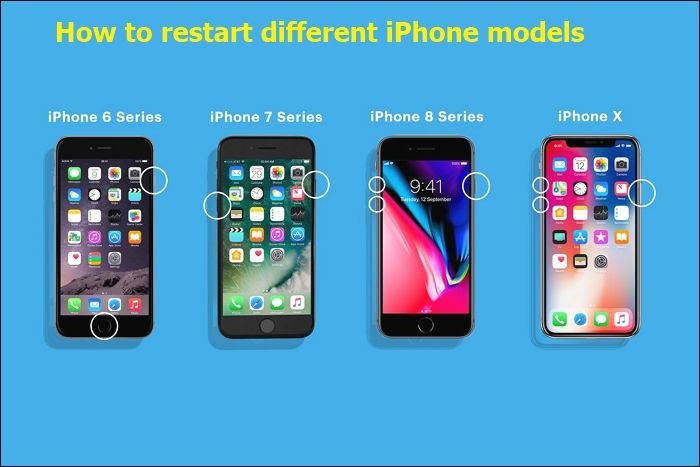
Lesen Sie weiter:
🍎Lösung 2: Abmelden und Anmelden
Ziehen Sie in Erwägung, sich bei iCloud abzumelden und dann wieder anzumelden. Dieser Vorgang kann dazu beitragen, Ihre iCloud-Verbindung zu aktualisieren und möglicherweise zugrunde liegende Probleme zu beheben. Es behebt Probleme im Zusammenhang mit iCloud-Diensten, einschließlich Problemen mit iMessage. Befolgen Sie diese Schritte, um Nachrichten in iCloud zu lösen ist derzeit deaktiviert iOS 16:
Schritt 1. Öffnen Sie Ihr iPhone"Einstellungen". Scrollen Sie nach unten und tippen Sie auf "Apple ID". Diese wird oben im Menü "Einstellungen" aufgeführt.
Schritt 2. Klicken Sie auf "Abmelden" oder "Von iCloud abmelden". Geben Sie Ihr Passwort ein und tippen Sie zur Bestätigung auf "Ausschalten".
Schritt 3. Warten Sie nach der Abmeldung einige Augenblicke. Tippen Sie auf"Bei Ihrem iPhone anmelden" oder"Bei iCloud anmelden" und geben SieIhre Apple ID und Ihr Passwortein.

🍎Lösung 3: Aktivieren der Zwei-Faktor-Authentifizierung
Die beste Lösung für das iCloud-Deaktivierungsproblem besteht darin, die Sicherheit Ihres iCloud-Kontos zu erhöhen. Aktivieren Sie die Zwei-Faktor-Authentifizierung, um unbefugten Zugriff zu verhindern. Sie verbessert den Schutz Ihrer Daten, einschließlich der Nachrichten in iCloud. Es kann helfen, häufige Passwortänderungen, die iCloud-Deaktivierungsprobleme auslösen, zu lösen. Befolgen Sie diese Schritte, um die Ende-zu-Ende-verschlüsselten Daten auf dem iPhone zurückzusetzen.
Schritt 1. Öffnen Sie Ihre iPhone-Einstellungen. Wählen Sie"Passwort & Sicherheit".
Schritt 2. Wählen Sie"Zwei-Faktor-Authentifizierung einschalten". Tippen Sie darauf, um den Einrichtungsprozess zu starten. Tippen Sieauf"Zwei-Faktor-Authentifizierung verwenden".
Schritt 3. Fügen Sie eine Telefonnummer hinzu, um Verifizierungscodes zu erhalten. Geben Sie Ihr Apple ID Passwort ein, um die Aktivierung der Zwei-Faktor-Authentifizierung zu bestätigen.
Schritt 4. Geben Sie Ihr Passwort in das vorgesehene Feld ein. Wählen Sie"Bestätigen", um die Einrichtung abzuschließen.

🍎Lösung 4: Netzwerkeinstellungen zurücksetzen
Setzen Sie die Netzwerkeinstellungen Ihres iPhones zurück. Dies kann dazu beitragen, Konnektivitätsprobleme zu beheben, die möglicherweise die korrekte Funktion von "Nachrichten" verhindern. Indem Sie diese Einstellungen zurücksetzen, beseitigen Sie mögliche Konfigurationsfehler, die die Netzwerkkonnektivität Ihres Geräts beeinträchtigen. Befolgen Sie diese Schritte, um den iCloud-Account zu reparieren.
Schritt 1. Gehen Sie zu"Einstellungen". Tippen Sie auf"Allgemein", um das Menü "Allgemeine Einstellungen" aufzurufen.
Schritt 2. Wählen Sie"Zurücksetzen" >"Netzwerkeinstellungen zurücksetzen". Wählen Sie Damit werden alle netzwerkbezogenen Einstellungen auf Ihrem Gerät zurückgesetzt, einschließlich Wi-Fi-Netzwerke und Bluetooth-Verbindungen.
Schritt 3. Geben Sie Ihr Apple ID-Kennwort ein, um die Änderungen an den Netzwerkeinstellungen zu autorisieren. Erzwingen Sie einen Neustart Ihres iPhone.
Schritt 4. Überprüfen Sie die Konfiguration von Messages, um festzustellen, ob das Problem behoben wurde.

🍎Lösung 5: iOS-Version aktualisieren
Stellen Sie sicher, dass das Betriebssystem Ihres iPhones auf dem neuesten Stand ist, um mögliche Probleme zu beheben. Es enthält die neuesten Sicherheitspatches und Fehlerbehebungen. Dies kann dazu beitragen, Probleme im Zusammenhang mit "Nachrichten in iCloud" und anderen Funktionen zu beheben. Neuere Versionen von iOS enthalten oft Stabilitätsverbesserungen und Fehlerbehebungen. Befolgen Sie diese Schritte, um Nachrichten in iCloud nicht verfügbar zu lösen:
Schritt 1. Öffnen Sie die iPhone-"Einstellungen". Tippen Sie auf"Allgemein" >"Softwareaktualisierung".
Schritt 2. Tippen Sie auf"Herunterladen und installieren", um den Aktualisierungsvorgang zu starten.
Schritt 3. Geben Sie aus Sicherheitsgründen Ihren Passcode oder Ihr Passwort ein.

Der Installationsvorgang beginnt dann und Ihr iPhone wird neu gestartet, sobald die Aktualisierung abgeschlossen ist.
Die optimale Lösung zum Sichern von Nachrichten auf dem iPhone
Wenn Ihre Nachrichten nicht mit iCloud synchronisiert werden, können Sie eine Datensicherungssoftware verwenden, um Ihre Konversationen zu sichern. Wenn es um die Sicherung von Nachrichten geht, ist EaseUS MobiMover eine sehr empfehlenswerte Lösung.
Es ist ein zuverlässiges Werkzeug, das iOS-Gerätenutzern bei der Verwaltung ihrer Daten hilft. Es vereinfacht die Verwaltung und Übertragung von Daten für iOS-Geräte. Es kann nahtlos verschiedene Arten von Daten zwischen Geräten übertragen. Diese Funktionalität ist besonders nützlich, wenn Sie ein Upgrade auf ein neues Gerät durchführen oder einfach Daten zwischen Geräten austauschen möchten. Darüber hinaus bietet MobiMover zuverlässige Sicherungs- und Wiederherstellungsfunktionen. Benutzer können ihre wertvollen Daten schützen, indem sie Sicherungskopien von wichtigen Dateien erstellen. Der Schutz sensibler Informationen durch Datensicherheit und Datenschutz hat dabei Priorität.
- Umfassende Sicherung: EaseUS MobiMover kann Ihre Nachrichten und andere Arten von Daten sichern. Es stellt sicher, dass alle Ihre wichtigen Daten sicher gespeichert und leicht zugänglich sind.
- Selektive Sicherung: Benutzer können selektiv auswählen, welche Nachrichten oder Unterhaltungen von ihrem iPhone gesichert werden sollen. Sie können Ihr Backup an Ihre speziellen Bedürfnisse anpassen.
- Schnell und effizient: Die Software kann Backups schnell und effizient durchführen. Die Software minimiert die für die Sicherung benötigte Zeit, ohne die Qualität zu beeinträchtigen.
- Sicher und verlässlich: EaseUS MobiMover legt großen Wert auf den Schutz Ihrer persönlichen Daten. Ihre Nachrichten und andere Daten werden sicher gesichert.
Letzte Worte
In diesem Artikel wurden die verschiedenen Gründe untersucht, warum Messaging in iCloud derzeit auf iOS 16/17-Geräten deaktiviert ist. Von der Netzwerkkonfiguration bis hin zu Softwareproblemen haben wir auch umfassende Lösungen für diese Probleme bereitgestellt. Unter diesen Fehlerbehebungsmethoden ist EaseUS MobiMover die zuverlässigste Lösung. Als vielseitiges Datenmanagement-Tool bietet es nahtlose Sicherungs- und Wiederherstellungsoptionen für iOS-Geräte. Benutzer können ihre Nachrichten und andere wertvolle Daten mit Leichtigkeit sichern.
FAQs zu Nachrichten in iCloud ist derzeit deaktiviert
Bei der Behebung des Problems, dass Nachrichten in iCloud deaktiviert sind, kann es zu Verwirrungen kommen. Hier sind einige Einblicke in den Prozess.
1. Werden beim Löschen von Nachrichten auf dem iPhone auch Nachrichten aus der iCloud gelöscht?
Wenn Sie Nachrichten auf Ihrem iPhone löschen, werden sie nicht aus iCloud gelöscht. Nachrichten in iCloud funktionieren unabhängig vom lokalen Speicher Ihres Geräts. Daher wirkt sich das Löschen von iPhone-Nachrichten nicht auf die Nachrichten in iCloud aus. Die Funktion "Nachrichten in iCloud" sorgt jedoch für eine Synchronisierung über alle Apple-Geräte hinweg.
2. Wie lange bleiben die Nachrichten in iCloud?
Nachrichten in iCloud werden gespeichert, bis Sie sie löschen. Wenn die Funktion "Nachrichten" aktiviert ist und der Speicher nicht voll ist, bleiben die Nachrichten in iCloud.
3. Wie kann man gelöschte Nachrichten wiederherstellen?
Wenn Sie versehentlich Nachrichten von Ihrem iPhone löschen, können Sie Daten-Software von Drittanbietern verwenden. Mit EaseUS MobiMover können Sie Backups erstellen und gelöschte Nachrichten wiederherstellen. Wenn Sie die Option "Nachrichten in iCloud" aktiviert haben, können Sie außerdem gelöschte Nachrichten aus Ihrem iCloud-Konto abrufen.
Weitere Artikel & Tipps:
-
Fix „iMessage muss aktiviert sein, um diese Nachricht zu senden“
![author-Maria]() Maria / 2024-02-22
Maria / 2024-02-22 -
Synchronisieren von Kontakten mit iCloud auf iPhone/Mac
![author-Maria]() Maria / 2024-11-06
Maria / 2024-11-06
-
Die 4 besten Methoden zum Übertragen von Dateien vom iPhone auf den Mac ohne AirDrop
![author-Maria]() Maria / 2024-07-31
Maria / 2024-07-31 -
Wie man Videos vom PC auf das iPhone überträgt (4 Methoden)
![author-Maria]() Maria / 2024-07-31
Maria / 2024-07-31

EaseUS MobiMover
- Transfer von iPhone zu iPhone
- Videos with per URL downloaden
- Daten auf iOS-Geräten verwalten
iPhone Daten übertragen